Atualizado em February 2025: Pare de receber mensagens de erro que tornam seu sistema mais lento, utilizando nossa ferramenta de otimização. Faça o download agora neste link aqui.
- Faça o download e instale a ferramenta de reparo aqui..
- Deixe o software escanear seu computador.
- A ferramenta irá então reparar seu computador.
(2)
(2)
Pessoas interessadas em aprender uma língua estrangeira, melhorar o vocabulário ou estudar alguns detalhes históricos importantes encontram Cartões Flash de uso imenso. Flashcards podem ser usados como um exercício de aprendizagem para ajudar na memorização e manter todas as informações coletadas de forma organizada. No entanto, o problema surge quando você está usando flashcards de papel reais. Você vai concordar, é difícil manter os flashcards de papel na ordem correta. Além disso, eles levam tempo para reorganizar e pior, pode ser facilmente esquecido em casa. Por que não usar o OneNote e colocar um fim a todas as suas preocupações acima. Aprenda a criar textos baseados em texto
OneNote FlashCards no OneNote 2013
…Arkansas.
Com o OneNote 2013 à mão, é possível criar flashcards facilmente usando os recursos de esboço incorporados no OneNote. Veja como fazemos isso! Estou criando flashcards de vocabulário usando uma lista de algumas palavras desconhecidas para mim e seu significado na língua inglesa.
Tabela de Conteúdos
Criar Cartões Flash OneNote baseados em texto
Atualizado: fevereiro 2025.
Recomendamos que você tente usar esta nova ferramenta. Ele corrige uma ampla gama de erros do computador, bem como proteger contra coisas como perda de arquivos, malware, falhas de hardware e otimiza o seu PC para o máximo desempenho. Ele corrigiu o nosso PC mais rápido do que fazer isso manualmente:
- Etapa 1: download da ferramenta do reparo & do optimizer do PC (Windows 10, 8, 7, XP, Vista - certificado ouro de Microsoft).
- Etapa 2: Clique em Iniciar Scan para encontrar problemas no registro do Windows que possam estar causando problemas no PC.
- Clique em Reparar tudo para corrigir todos os problemas
Open OneNote 2013.
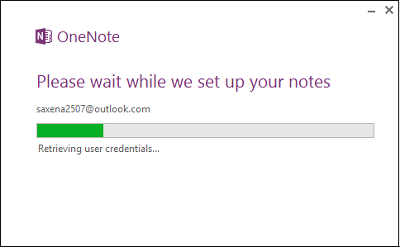
Do painel direito, selecione a opção ‘Adicionar uma página’.
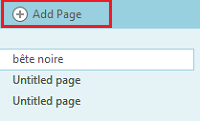
Digite a palavra desconhecida para si. Pressione a tecla Enter para criar uma nova linha, onde você pode digitar o significado. Você pode usar o dicionário WordWeb para encontrar os significados ou algum outro dicionário que preferir.
Após ter inserido o significado de cada palavra, pressione ENTER duas vezes para criar uma linha em branco entre cada palavra e seu significado.
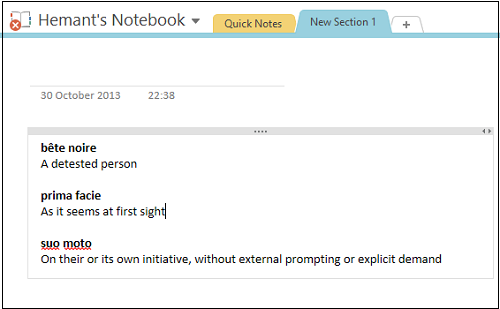
do jeito que você gosta.- incluindo cores, destaques e símbolos.
Alternativamente, você pode apenas destacar o significado completo de uma palavra, clicar com o botão direito do mouse no botão e selecionar a posição do travessão. Agora, para fazer sua lista se destacar, você pode até mesmo esconder os significados sob as palavras. Como? Mova o cursor do mouse sobre o marcador em direção a uma palavra. Um ícone de seta de 4 lados deve estar visível para você agora. Clique duas vezes no botão esquerdo do mouse. A ação colapsará (oculta) a linha recuada do texto abaixo da palavra do vocabulário. Você agora terá criado Cartões Flash baseados em texto no OneNote 2013. Amanhã veremos como criar Cartões Flash baseados em imagens. Vá aqui para ver mais Dicas e Truques do Microsoft OneNote. Source. O autor, Caua, adora usar seus talentos aprendidos para escrever software como um hobby. Ele também gosta de brincar com o Photoshop e é um apaixonado por Windows, Software, Gadgets & Tech. Lee estudou Visual Basic, C+++ e Networking.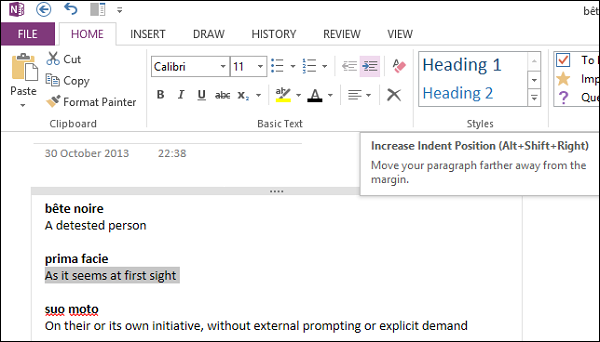
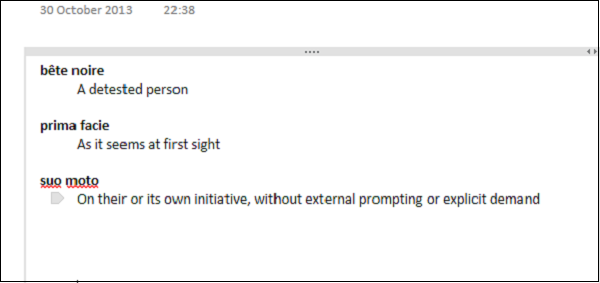

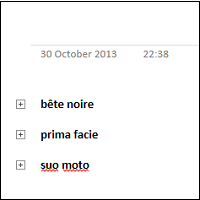
RECOMENDADO: Clique aqui para solucionar erros do Windows e otimizar o desempenho do sistema
